Bez obzira na to jeste li zaokupljeni kućanskim poslovima ili ste lijeni nakon užurbanog dana, jedva da imate vremena za provjeru telefona, pogotovo kada se drži u drugoj prostoriji. Također se možete informirati o svemu što se događa s vašim prijateljima i na poslu, sve što trebate učiniti je povezati svoj iMessage s Appleovim virtualnim glasovnim asistentom. Siri ne samo da će vam pomoći da čujete svoje nove poruke, već vam omogućuje i slanje poruka prijateljima bez dodirivanja pametnog telefona.
Međutim, prvo morate osigurati da je Siri aktivirana na vašem iPhoneu. Pa, svi Apple uređaji (2015. i novije verzije dolaze s glasovnim pomoćnikom). Prije nego što krenete dalje, provjerite morate li pokrenuti najnovije ažuriranje na svom iPhoneu.
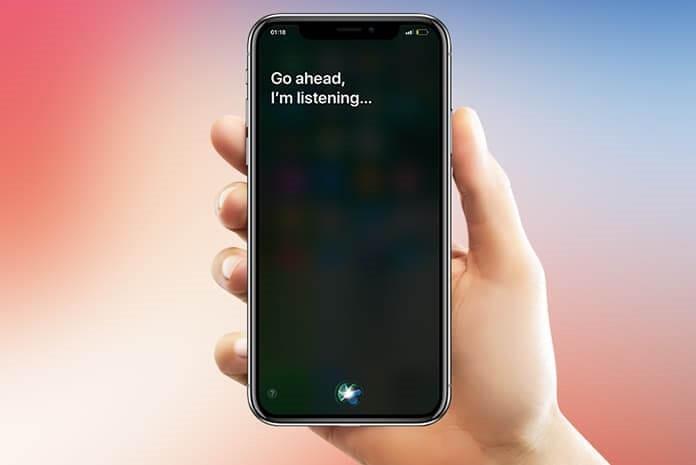
U ovom postu ćemo podijeliti korake za korištenje iMessagea putem Siri. Dakle, idemo!
Koraci za slanje poruka s iMessageom putem Siri
Proces slanja poruka s iMessageom putem Siri je jednostavan kao slanje poruke s telefona prijateljima. Slijedite korake u nastavku da biste poslali poruku s iMessageom putem Siri.
Korak 1: Prije svega, morate omogućiti Siri na svom iPhoneu. Siri možete aktivirati i ručno pritiskom i držanjem tipke Home na svom iPhoneu ili također možete reći "Hej Siri".
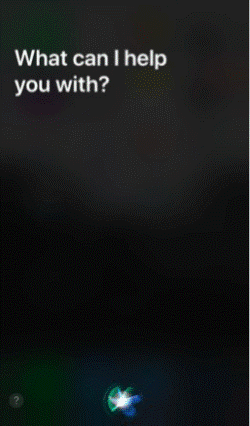
Također pročitajte: -
Korak 2: Sada morate reći Siri koju poruku želite poslati i kome. Imajte na umu, ako ne želite uzeti ime osobe ili odnos koji dijelite s tom osobom sa Siri, tada će vas ona pitati za ime kontakta ili telefonski broj na koji želite poslati poruku.
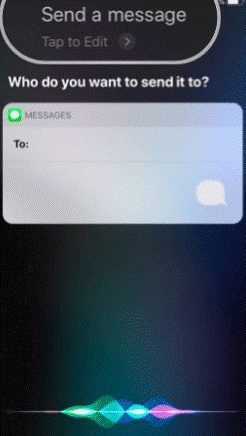
Korak 3: Nakon što završite s imenom kontakta, morate reći Siri koju poruku želite poslati. Dakle, možete jednostavno diktirati svoju poruku.
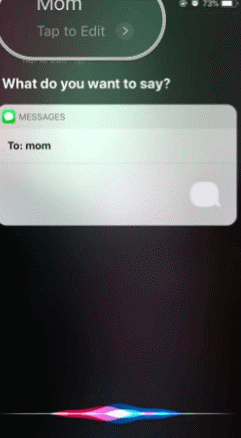
Korak 4: Sada će Siri potvrditi poruku, stoga budite strpljivi i pričekajte da Siri dovrši poruku.
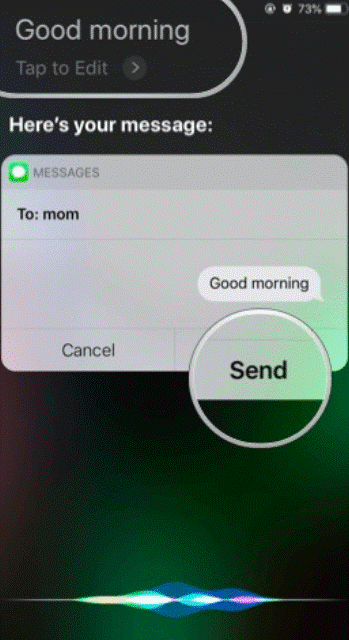
Također pročitajte: -
Korak 5: Kada završite, možete reći da Siri pošalje poruku.
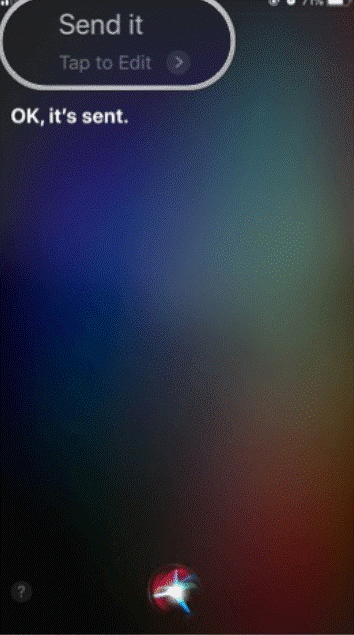
U slučaju da postoji neka pogreška ili želite izmijeniti svoju poruku, sve što trebate učiniti je reći Siri da poništi moju poruku i Siri će napustiti vašu poruku. Možete pokrenuti proces od početka i slijediti gore navedene korake kako biste poslali poruku svojim prijateljima.
Koraci za provjeru novih poruka pomoću Siri na iPhoneu
Svi mi imamo naviku zaviriti u svoj pametni telefon samo da bismo provjerili nove poruke. Pa, s pametnim telefonom lako je provjeriti ima li novih ažuriranja i novih poruka, ali kada idete bez ruku i upravljate svojim društvenim životom na glasovnoj kontroli s malo nezgrapnim. Međutim, možete s lakoćom dobiti znanje o svojoj novoj poruci, da biste učinili isto, slijedite korake u nastavku da biste provjerili novu poruku sa Siri na iPhoneu.
Koraci 1 : Prvo, morate aktivirati Siri na svom iPhoneu za to morate pritisnuti i držati tipku Home.
Napomena: Siri također možete aktivirati tako što ćete reći "Hej Siri" na kompatibilnom uređaju.
Korak 2: Sada, da biste obavijestili Siri, želite provjeriti svoje poruke, želite "Provjeri moje nove poruke" ili jednostavno možete pitati Siri govoreći "Imam li nove poruke".
Korak 3: U slučaju da imate nove poruke, morate kliknuti na nove poruke. Dakle, Siri može pročitati primljene poruke.
Dakle, ovo su koraci za korištenje iMessagea sa Siri. Sada možete poslati poruku i ovdje novu poruku putem Siri bez upisivanja sadržaja poruke.
Također pročitajte: -
U slučaju da naiđete na bilo kakav problem dok to radite, možete nas obavijestiti u komentarima ispod.















